Vanhan Ubuntu -ytimen poistaminen

- 3183
- 442
- Conrad Lind
Ydin on osa järjestelmää, jolla kaikki muu lepää: tietokoneilla kaikki on sama kuin solujen, atomien tai planeettojen kanssa. Linux on ydin, ei käyttöjärjestelmä, koska monet ovat tottuneet laskemaan, mikä on usein Ubuntu. Mutta vain nämä Linux -eri versiot voivat tehdä paljon, joten sinun on tiedettävä, kuinka poistaa vanhat ytimet Ubuntussa, jotta ne eivät vie levytilaa.

Ja levyllä he voivat ottaa suuren määrän tilaa. Jos haluat usein päivittää järjestelmän uudempaan versioon etkä halua puhdistaa sitä, niin muutama tämän ydinvälimuistin gigatavu. Vanhat ytimet itse käyttöjärjestelmän hallinnassa eivät osallistu. Vain niiden kuvat säilytetään, josta sinun on päästävä eroon.
Kuinka poistaa
Vanhojen ytimien poistaminen, kuten voidaan päätellä, prosessi on pakollinen. Se ei vain kaikki täytä sitä. Osittain siksi, että valitettavasti useimmille käyttäjille se sisältää tekstirajapinnan hallinnan taidot. Sitten useita tapoja "puhdistaa" järjestelmä luetellaan.
Saada
Apt -Get on erityinen joukko joukkueita, joilla on laajat mahdollisuudet. Tietysti sinun on annettava ne manuaalisesti terminaalin avulla.
- Tarkastelemme mitä ydintä käytetään nyt. Esitä tämä: Esittele:
$ Sudo uname -a
- Tarkistamme, mitä asennettiin:
$ DPKG -list | Grep Linux-kuva
$ DPKG -list | Grep Linux-otsikot
- Poistamme kaikki tarpeettomat kuvat sekä niihin liittyvät otsikot:
$ Sudo apt-get puhdistus Linux-kuva-
$ Sudo apt-get puhdistus Linux-otsikot-
- Merkin jälkeen tavuviivan on kirjoitettava esimerkiksi koodinumero: 20.0-15
- Grub - Kokoonpanotiedosto päivitetään yleensä automaattisesti ytimien poistamisen jälkeen. Jos näin ei tapahdu, se voidaan päivittää manuaalisesti komennolla:
$ Sudo update-grub2
Jos haluat poistaa useita ydinkuvia kerralla, bash -syntaksia on helpompi käyttää. Sinun on annettava sama, jotta voit tehdä tämän sen sijaan, että kaksi poistettavia komentoja on annettava sama:
$ Sudo apt-get puhdistus Linux-kuva-
$ Sudo apt-get puhdistus Linux-otsikot-
Mutta ytimen koodinumeron jälkeen määritä muut numerot suluissa:
2.20.0-15- 18, 19, 21
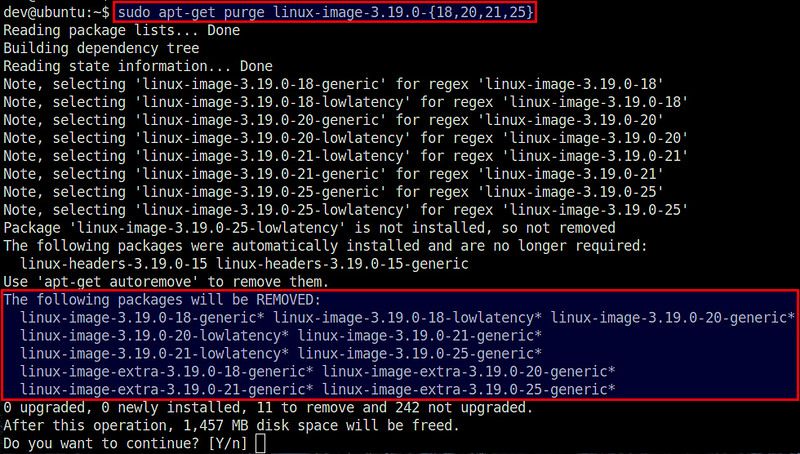
Sen jälkeen useita kuvia poistetaan kerralla: suluissa luetellut.
TÄRKEÄ. Älä koskaan jätä tietokoneellesi vähemmän kuin kaksi ydintä. Yksi, jota käytetään nyt, ja edellinen. Tämä on ensinnäkin tärkeää, koska jos aloitat yhtäkkiä uudella versiolla, voit huuhdella kivuttomasti vanhaan. Ilman "vara" -versiota on paljon vaikeampaa palauttaa järjestelmä. Siksi viimeisen viimeisen kuvan ei voida antaa vahingossa jäädä eläkkeelle.Puhdistaa -ld -ytimet
Tämä on skripti, joka koostuu bikeshed -paketista (lisätietoja pakettien asentamisesta toiseen artikkeliin). Sen kanssa vanhojen ytimien poistaminen on paljon helpompaa. Tässä ei ole tarpeen ottaa käyttöön tiettyä määrää komentoja, se riittää vain yhden, jos tämä paketti on jo asennettu:
$ Sudo puhdistus -ld -cernep -pidä 3
Se jättää vain kolme viimeisintä versiota. Jos sinulle on kolme - liikaa, voit helposti poistaa yhden ylimääräisenä edellisellä tavalla.
Graafinen rajapinta
Viimeinkin kaikkien suosikki tapa ratkaista kaikki ongelmat tietokoneella. Sitä ei ole saatavana jokaisessa Ubuntun versiossa, mutta vain 16.04.
- Avaamme sovellusten keskuksen.
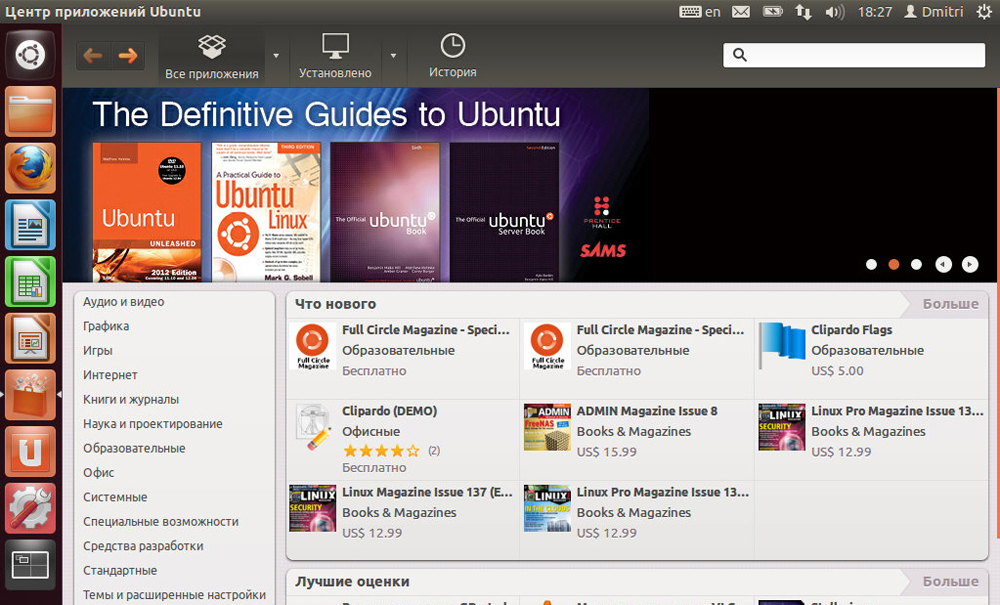
Ubuntu -sovelluskeskus
- Kirjoita hakupalkki: Linux-kuva
- Aivan alareunassa on linkki: "Näytä lisätuloksia". Napsauta häntä.
- Poistamme ylimääräisen
Tietoja ytimistä ja Linuxista
Ydin on sama Linux. Jokapäiväisessä elämässä sanaa Linux kutsutaan virheellisesti itse leikkaussaliksi, jotka on luotu Linuxin perusteella. Tällaisia käyttöjärjestelmiä on todella paljon, ja ne kaikki ovat hyvin erilaisia toisistaan. Niitä kutsutaan jakaumiksi, t. e. Modifioidut ja edistyneet versiot pohjalta. Tällainen jakauma on Ubuntu, jota käsitellään tässä artikkelissa. Ubuntu on tänään yksi suosituimmista Linux -järjestelmistä.
Kuinka päivittää
Ydinvoiman uusiminen Ubuntussa on myös tärkeä prosessi. Usein tämä tapahtuu automaattisesti. Esimerkiksi, jos poistat vanhat kuvat ensimmäisellä tavalla, järjestelmä päivittää automaattisesti uusimman version ytimeen. Mutta on myös syytä tehdä se manuaalisesti.
On helpointa tehdä tämä käsikirjoituksen avulla, jonka laitamme ensin.
- Kirjoita komento:
$ CD /TMP
$ Git -klooni git: // github.Com/gm-script-writer-62850/ubuntu-mainline-cernel-upder
$ Bash ubuntu-mainline-cernel-upder/asennus

- Tarkistamme päivitykset:
$ Ytimen päivitystarkistus -Release Yakkety
- Aloitamme asennuksen:
$ Sudo /tmp /ytimen päivitys
- Kieltäydymme poistamasta vanhoja kuvia, voit tehdä tämän itse: n
- Hyväksymme uudelleenkäynnistyksen: y
Joten onnistuimme päivittämään ytimen manuaalisesti. Kuten näette, se on helppo tehdä. Sama voidaan sanoa vanhojen ytimien poistamisesta. Itse asiassa tämä on melko lyhyt kuvaus mahdollisuuksista työskennellä ytimien kanssa Ubuntussa. Opit enemmän kuin eniten, kun olet hallinnut perustoimenpiteet.
- « Musiikin oikea lataaminen tabletista flash -asemaan
- Onko tiedosto poistaa, jos se on auki Windows -kapellimestarissa »

